Chrome浏览器如何帮助开发者提升网页响应速度
来源:Google Chrome官网
时间:2025-05-15
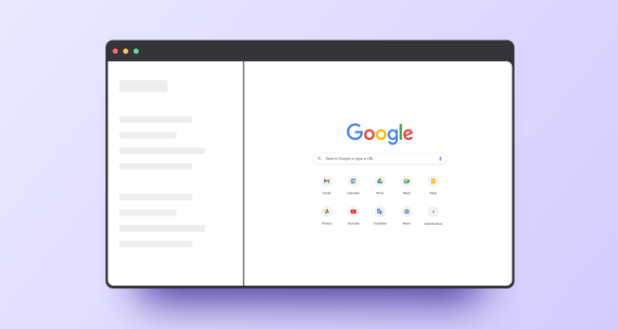
1. 使用开发者工具分析性能:按F12或Ctrl+Shift+I(Windows/Linux)/Command+Option+I(Mac)打开开发者工具,切换到“Performance”面板。点击“Record”按钮开始录制,然后模拟用户操作页面,如点击链接、滚动页面等,操作完成后点击“Stop”按钮停止录制。在生成的性能报告中,可以查看页面加载和执行的各个阶段的时间消耗,包括脚本执行时间、渲染时间、网络请求时间等,从而找出性能瓶颈所在。
2. 优化JavaScript代码:在“Performance”面板的报告中,找到执行时间较长的JavaScript代码部分,尝试优化代码逻辑,减少不必要的计算和循环。对于一些复杂的函数或操作,可以考虑使用Web Workers将其放在后台线程中执行,避免阻塞主线程,从而提高页面的响应速度。
3. 压缩和合并资源文件:在“Network”面板中,查看页面加载时请求的资源文件,如CSS、JavaScript、图片等。对于CSS和JavaScript文件,可以使用压缩工具(如UglifyJS、CSSNano等)进行压缩,去除代码中的空格、换行符和注释等,减小文件大小。同时,将多个CSS或JavaScript文件合并成一个文件,减少HTTP请求次数,加快资源加载速度。
4. 利用浏览器缓存:通过设置Cache-Control、Expires等HTTP头信息,使浏览器能够缓存静态资源文件,如图片、CSS、JavaScript等。当用户再次访问页面时,浏览器可以直接从本地缓存中读取这些文件,而无需重新下载,从而显著提高页面的加载速度。在开发者工具的“Network”面板中,可以查看资源的缓存情况,并根据需要调整缓存策略。
5. 异步加载资源:对于不影响页面初始渲染的资源,如某些JavaScript文件、图片等,可以使用async或defer属性进行异步加载。这样可以让页面在加载这些资源的同时继续渲染其他内容,提高页面的响应速度。在HTML代码中,将``标签的`async`或`defer`属性设置为true即可实现异步加载。
6. 优化图片加载:在“Performance”面板的报告中,查看图片加载的时间和大小。对于较大的图片,可以使用图片压缩工具(如TinyPNG、ImageOptim等)进行压缩,降低图片质量的同时减小文件大小。还可以使用懒加载技术,即只有当图片进入视口时才加载它们,避免一次性加载所有图片,提高页面的加载速度。
7. 启用Content Delivery Network(CDN):将网站的静态资源文件(如CSS、JavaScript、图片等)托管到CDN上,利用CDN的分布式节点加速文件的传输,提高资源加载速度,从而提升网页的响应速度。
